
CONTENTS
管理人がオススメするTABMATE(タブメイト)の設定方法 作業効率アップ
イラストで重宝される左手デバイスの代わりのTABMATE(タブメイト)、
皆さんはどのようなツールを設定、配置していますか?
管理人が実際イラストを描くときに設定してる項目をお伝えしたいと思います。
参考にして自分流にするのもよし、自分に合わせた設定にしてみましょう。
TABMATE(タブメイト)を電源を入れる
クリップスタジオ TABMATE(タブメイト)設定を開きます。
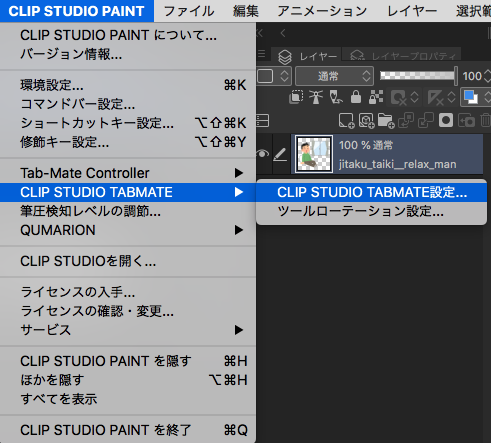
このような設定画面が出てきます。
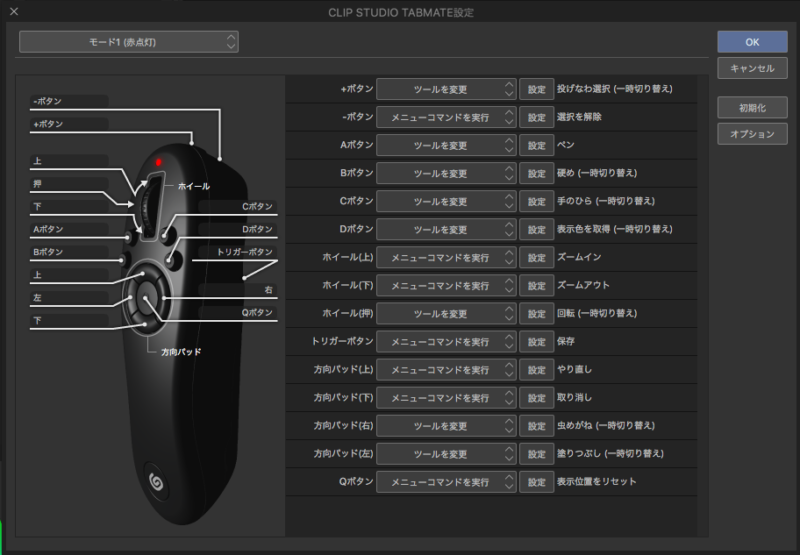
+ボタン
ツールを変更 投げなわ選択ツール
非常に使う投げなわ選択、選択範囲を指定して変形を頻繁に使います
−ボタン
メニューコマンド実行 選択を解除ツール
非常に使います、選択を解除、選択範囲を解除するときに使います。
Aボタン
ツールを変更 ペンツール
非常に使います、描くときに使います。基本中の基本
Bボタン
ツールを変更 消しゴムツール 硬め(一時切り替え)
非常に使います、消すときに使います。基本中の基本
Cボタン
ツールを変更 手のひらツール(一時切り替え)
非常に使います、ウィンドウを動かしたい時使います。
Dボタン
ツールを変更 表示色を取得(一時切り替え)スポイトツール
非常に使います、色を抜き取る時使います。
ホイール(上)
メニューコマンド実行 ズームイン
結構使います、拡大したいときに使います
ホイール(下)
メニューコマンド実行 ズームアウト
結構使います、縮小したいときに使います
ホイール(押)
ツールを変更 回転ツール(一時切り替え)
結構使います、回転したいときに使います。
線画作業で結構使います。
トリガーボタン
メニューコマンド実行 保存
保存したいときに使います、こまめに保存を。
方向パッド(上)
メニューコマンド実行 やり直し
前に戻ります。やり直したいときにオススメ
方向パッド(下)
メニューコマンド実行 取り消し
取り消したいときにオススメ
方向パッド(右)
ツールを変更 虫眼鏡ツール(一時切り替え)
細かく拡大縮小できます。
方向パッド(左)
ツールを変更 塗りつぶしツールか反転ツール
実際よく使うので管理人もどっちにするか迷ってます。
Qボタン
メニューコマンド実行 表示位置をリセット
回転したウィンドウを元の位置に戻すことができます。
いかがだったでしょうか、この設定で作業効率は大幅アップしています。
参考になれば幸いです、いい創作活動をお送りください。






















コメント